CAD如何设置光标旁显示坐标信息
在CAD绘图过程中,实时掌握光标所在位置的坐标数据对于精确绘图至关重要。无论是进行机械制图、建筑平面设计还是工程布局,坐标信息都是确保图形位置准确的基础依据。CAD软件提供了光标坐标动态显示功能,让设计者无需反复查看命令行或属性面板,即可直观获取当前光标位置的X、Y、Z坐标值。本文将详细介绍如何在AutoCAD中开启并自定义光标旁的坐标显示功能,包括绝对坐标与相对坐标的切换设置、显示格式调整以及在不同工作空间下的优化配置技巧。掌握这些设置方法,将显著提升您的绘图效率和定位精度,让每一处设计细节都尽在掌控。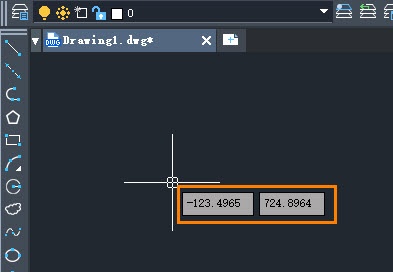
1.在命令行输入【DSETTINGS】,回车,进入【草图设置】对话框;
2. 选择【动态输入】选项,勾选【启用指针输入】,并点击【指针输入】下方的【设置】;
3. 在【可见性】选项卡中根据需要进行选择,可以设置光标旁是否显示坐标信息。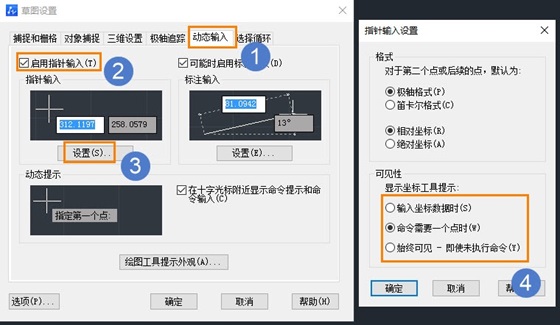
以上就是本文的全部内容,希望对你有所帮助~
推荐阅读:CAD软件
推荐阅读:国产CAD
· 新利官网地址连续三年蝉联第一,2D/3D“双冠加身”引领行业全域突破2025-10-28
· 一名大四生真实讲述 | 愿国产工业软件走入更多大学课堂2025-10-21
· 新利全站体育官网登录进入全国计算机等级考试,国产工业软件人才培养开启新篇2025-10-15
· 国产CAD软件再添信创利器,tigerenter“自主内核+生态合作”构建自主新格局2025-10-10
· CAD+:联数字与现实,创可持续未来2025-10-09
· CAD+流程工业|tigerenter流程工业解决方案专题研讨会圆满落幕2025-09-29
· 北京勘察工程设计行业沙龙成功举办,共话国产软件赋能行业升级新路径2025-09-26
·玩趣3D:如何应用tigerenter3D,快速设计基站天线传动螺杆?2022-02-10
·趣玩3D:使用tigerenter3D设计车顶帐篷,为户外休闲增添新装备2021-11-25
·现代与历史的碰撞:阿根廷学生应用tigerenter3D,技术重现达·芬奇“飞碟”坦克原型2021-09-26
·我的珠宝人生:西班牙设计师用tigerenter3D设计华美珠宝2021-09-26
·9个小妙招,切换至新利全站体育官网登录竟可以如此顺畅快速 2021-09-06
·原来插头是这样设计的,看完你学会了吗?2021-09-06
·玩趣3D:如何巧用tigerenter3D 2022新功能,设计专属相机?2021-08-10
·如何使用tigerenter3D 2022的CAM方案加工塑胶模具2021-06-24
·CAD中如何使用偏移功能2020-07-21
·CAD怎么绘制一个橄榄球2018-12-21
·如何应对CAD中的某些图块无法进行删除的情况2023-10-19
·在CAD中怎么制定标注点进行绘图2022-02-17
·CAD中自动保存文件和备份文件的生成2017-12-06
·CAD画一个同心圆的简单教程2018-12-10
·CAD给三维图形着色的方法步骤2017-11-09
·CAD边界曲面命令怎么用2017-04-27














